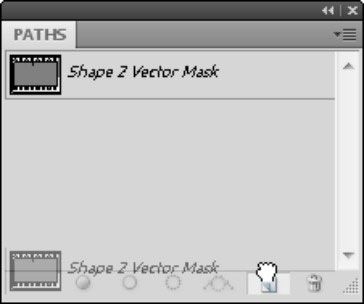Edición, cambio de color, o eliminar las capas de forma photoshop
Utilice capas de forma en Photoshop Creative Suite 5, cuando el objetivo de su diseño es para integrarse perfectamente formas vectoriales y datos de píxeles. Una vez que haya creado una capa de forma, puede editar la forma, cambiar el color, o eliminar la capa completamente.
Edición de una forma
Al igual que Adobe Illustrator, Photoshop proporciona una herramienta Selección de trazado y una herramienta de selección directa. La herramienta Selección directa se oculta bajo la herramienta Selección de trazado. Para mover una forma entera en una capa, seleccione la herramienta Selección de trazado y arrastre la forma.
Para editar la forma, anule la selección de la forma. (Durante el uso de la Selección de trazado o la herramienta Selección directa, haga clic fuera de la forma.) A continuación, seleccione la herramienta Selección directa. Con la herramienta Selección directa, haga clic en los puntos de anclaje individuales y manijas para editar y ajustar la forma.
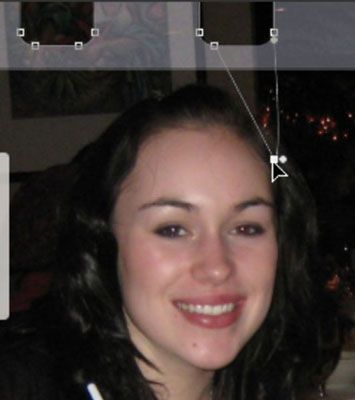
Cambiar el color de una forma
Cuando se crea una forma con una herramienta de forma, la forma toma el color de la presente color de primer plano. Para cambiar el color de una forma existente, abra el panel Capas eligiendo Window-Capas.
Observe que la herramienta Vector Forma crea una nueva capa para cada forma de hacer. Crear una nueva capa es un beneficio cuando se trata de la creación de efectos especiales, porque la capa de forma independiente del resto de la imagen.
Para cambiar el color de una forma, haga doble clic en la miniatura de color a la izquierda en la capa de forma o haga clic en el cuadro Establecer color en la barra de opciones en la parte superior de la ventana de documento. Aparecerá el Selector de color. Para seleccionar un nuevo color, arrastre el deslizador Hue arriba o hacia abajo o haga clic en el panel de color de gran tamaño para seleccionar un color con la saturación y la luminosidad que desea utilizar. Haga clic en Aceptar cuando haya terminado.
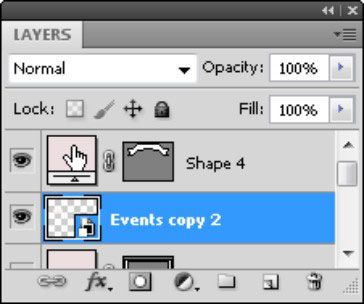
Con el selector de color abierta, también puede mover fuera del cuadro de diálogo selector de colores y muestras de otras imágenes y objetos abiertos.
Retire una capa de forma
Debido a que la herramienta Pluma ahora tiene múltiples opciones, puede crear inesperadamente una capa de forma. Eliminar una capa de forma arrastrando la miniatura de la capa a la papelera en la esquina inferior derecha del panel Capas.
Si quieres mantener tu camino, pero tirar la capa de forma, elija Window-Caminos. A continuación, arrastre la máscara de forma vectorial del icono de Nueva ruta que crea un trazado guardado. Ahora se puede tirar la capa de forma.